Luarbiasa.id-Aplikasi perekam layar laptop biasanya digunakan oleh para pekerja online seperti youtuber atau gaming untuk merekam aktivitas yang berlangsung. Ada banyak aplikasi populer yang bisa kalian gunakan dengan mudah bahkan ada yang gratis pula.
Banyak manfaat yang bisa kalian dapatkan dengan menggunakan aplikasi tersebut, seperti untuk presentasi atau dokumentasi lainnya. Aktivitas merekam layar pada perangkat PC membutuhkan aplikasi bantu hal ini berbeda dengan penggunaan pada smartphone yang sudah langsung tersedia.
Nah, buat kalian yang ingin merekam layar PC dengan mudah namun belum tahu bagaimana caranya kalian bisa simak ulasannya. Ada banyak rekomendasi aplikasi terbaik yang bisa kalian gunakan untuk merekam laptop/PC beberapa diantaranya bisa kalian nikmati secara gratis.
Kumpulan Aplikasi Perekam Layar Laptop Terbaik
Untuk merekam layar laptop atau PC cukup mudah untuk dilakukan, kamu perlu menggunakan aplikasi screen recorder. Namun pastikan aplikasi yang kalian gunakan juga mampu merekam suara sehingga lebih efisien dalam penggunaanya.
Aplikasi perekam layar yang kalian gunakan akan merekam semua akrivitas pada kayar laptop seperti gerakan kursor dan aktivitas lainnya. Kalian bisa memanfaatkan aplikasinya untuk merekam sebagian layar atau merekam secara penuh bagian layar PC mu.
Nah, beeikut ini ada beberapa aplikasi perekam layar laptop atau PC yang bisan kalian gunakan secara gratis.

1.OBS Studio ( Open Broadcaster Software)
Aplikasi perekam layar laptop terbaik yang bisa kalian gunakan secara gratis dan tanpa watermark. Kalian juga akan menemukan banyak fitur unggulan yang bisa kalian gunakan dalam aplikasi tersebut. Terdapat tombol pintasan yang akan memudahkan kalian dalam mengontrol aktivitas perekam layar.
Dalam aplikasi ini kalian juga bisa melakukan live streaming dan membagikannya keberbagai media sosial yang ada. Namun jika kalian pengguna baru akan sedikit kesulitan dalam pengaplikasiannya dengan UI yang kurang user frendly. Memiliki kualitas perekaman super HD dengan format mp4 dan FLV.
2. TinyTake
Berikutnya ada aplikasi TinyTake yang bisa kalian gunakan untuk merekam layar PC ataupun laptop. Dengan menggunakan aplikasi ini kalian dapat mengontrol perekaman layar secara penuh atau hanya area tertentu saja. Kalian juga bisa menggunakan fitur zoom in atau zoom out dan banyak fitur lainnya yang bisa kalian gunakan.
Memiliki tampilan yang sederhana sehingga mudah digunakan, dan tampilan UI mudah untuk dipahami bahkan bagi pemula. Aplikasi ini bisa kalian unduh secara gratis namun untuk versi premium perli biaya berlangganan. Jika kalian ingin mencoba berbagai fitur didalamnya silahkan untuk segera mengunduh apliksinya terlebih dahulu.
3. Action
Salah satu aplikasi perekam layar pc atau laptop dengan kualitas video beresolusi tinggi atau HD. Dalam aplikasi ini kalian bisa merekam kayar laptop hanya sebagian saja atau penuh. Kalian juga bisa melakukan screenshot pada layar langsung dari fitur aplikasinya.
Tidak hanya itu saja banyak fitur-fitir cabggih didalam aplikasi tersebut yang bisa kalian gunakan. Selain sebagai screen recorder aplikasi ini juga berguna sebagai sarana live streaming secara real time. Lalu bisa dibagikan ke media seperti youtube ataupun facebook jadi kalian bisa live dalam satu aplikasi.
Dengan format mp4 dan AVI yang dihasilkan kamu bisa leluasa untuk mengedit video tersebut tanpa merusak gambarnya. Namun sayangnya aplikasi ini masih belum tersedia untuk laptop dan PC berbasis linux maupun macOS.
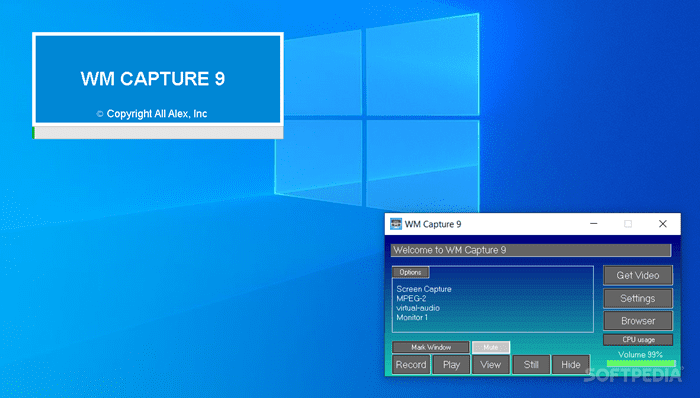
4. WM Capture
Aplikasi screen recorder ini memiliki banyak kelebihan dan keutungan yang bisa kalian dapatkan. Salah satunya adalag dapat menjadwalkan aktivitas perekaman pada layar laptop yang kalian gunakan. Dengan begitu kalian bisa mengatur waktu perekaman dengan mudah karena sudah terjadwalkan sebelumnya.
Hanya dengan satu kali klik kalian bisa langsung merekam kegiatan yang sedang dilakukan pada perangkat PC mu. Kamu juga bisa merekam sebagian aktivitas dilayar PC mu dengan mudah. Banyak format yang bisa kalian pilih setelah melakukan screen recorder dengan aplikasi tersebut seperti AVI, MPEG, DVD-ISO dan lainnya.
Namun aplikasi ini belum bisa kalian gunakan untuk kegiatan live streaming jadi hanya sebagai screen record saja. Kalian bisa mencoba aplikasi ini untuk merasakan langsung semua ke canggihan fitir didalam aplikasi tersebut.
5. XSplit Gamecaster
Aplikasi screen recordnya untuk para gamer, dalam aplikasi ini kalian bisa melakukan streaming langsung. Serta dapat membagikannya keberbagai media online lainnya dengan mudah, cukup dengan satu kali klik. Untuk kemudahan para penggunanya aplikasi ini juga bisa mengedit langsung videonya dengan fitur editing bawaan.
Selain kemudahan dan efisiensi yang kalian dapatkan dalam aplikasinya tersedia juga berbagai mode untuk para pemula. Karena tampilan yang sederhana membuat pemula tidak akan kesulitan menggunakan aplikasi tersebut. Lalu aplikasinya juga dapat mengkonfigurasikan dengan perangkat PC atau laptop yang kalian gunakan.
6. VideoProc
Screen recorder bisa banget kalian gunakan untuk berbagai keperluan dukomentasi perekaman dengan kualitas yang tetap stabil. Bahkan aplikasi ini bisa kalian gunakan untuk live streaming, skype, yuotube dan kegiatan lainnya. Tanpa menggangu kinerja perangkat yang digunakan karena kecanggihan teknologi dalam aplikasi tersebut.
Hal ini tentunya akan sangat menguntungkan bagi kalian yang memiliki perangakt CPU yang rendah. Keuntungan lainnya kalian bisa menentukan bagian layar mana yang ingin kalian rekam atau merekam dengan layar penuh. Fitur dalam aplikasinya cukup terbatas sehingga kakian membutuhkan aplikasi bantu dalam pengeditan video.
7. Screenpresso
Jika kalian menggunakan aplikasi screen record yang satu ini, ada dua pilihan yang bisa kalian pilih. Pertama mode premium dimana semua fitur dari aplikasi tersebut dapat kalian gunakan dengan bebas. Namun kalian perlu mengeluarkan biaya berlangganan terlebih dahulu yang artinya ada pembayaran dalam aplikasi tersebut.
Untuk mode gratis sendiri memiliki fitur yang terbatas namun kalian tetap bisa menggunakan aplikasinya tanpa watermark. Keuntungan yang kalian dapatkan dari mode gratis atau premium sama-sama tidak memiliki tanda air dari aplikasi tersebut. Setelah kalian selesai melakukan screen record kalian juga bisa membagikan hasilnya keberbagai medsos dengan mudah.
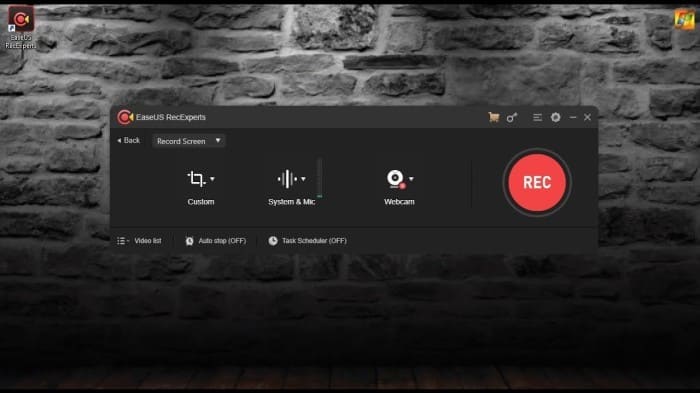
8. EaseUS RecExperts
Segala kemudahan dalam aktivitas perekaman layar PC atau laptop bisa kalian dapatkan dalam aplikasi ini. Tersedia berbagai fitur yang sangat bermanfaat seperti penjadwalan merekam video, menggambar saat sedang merekam video dan fitur lainnya.
Dalam aplikasi ini kalian juga bisa melakukan streaming saat sedang merekam. Setelah selesai, kalian juga bisa memanfaatkan fitur lainnya untuk mengedit video secara langsung dalam aplikasinya. Aplikasi ini juga mudah digunakan untuk para pemula karena tampilan yang sederhana.
Tersedia juga whiteboard yang bisa kalian pergunakan saat sedang merekam. Kalian juga bisa membagikan hasilnya keberbagai platform onilne lainnya dengan kualitas gambar yang baik. Karena dalam aplikasinya tersedia berbagai format video yang bisa kalian pilih.
9. ShareX
ShareX aplikasi dengan segudang fitur yang bisa kalian akses dengan mudah dan gratis. Aplikasi ini menyediakan banyak fitur canggih yang bisa kalian gunakan tanpa perlu membayar. Terlebih lagi pengguna akan dibuat semakin nyaman karena bebas iklan dan tanpa watermark.
Kalian bisa dengan bebas merekam kegiatan yang tengah berlangsung dalam perangkat PC atau laptop. Karena aplikasi ini tidak memberikan batasan waktu kepada para penggunaanya saat sedang merekam. Bahkan kalian bisa membuat GIF dengan video yang telah kalian buat berkat fitur canggih yang ada.
10. DXTory
Aplikasi screen record yang cukup ringan untuk digunakan, cocok untuk perangkat dengan spek rendah. Banyak fitir yang menguntungkan dari aplikasi yang satu ini. Seperti mampu merekam dua audio sekaligus baik dari dalam perangkat maupun dari luar perangkat. Hal ini sangat menguntungkan untuk para gamer dalam merekam kegiatan gaming mereka.
Untuk kuakitas video yang dihasilkan tergantung dari spesifikasi perangkat yang kalian gunakan. Semakin bagus perangkat yang digunakan maka akan semakin tinggi kualitas video yang dihasilkan. Jika kalian tertarik untuk menggunakan aplikasi tersebut langsung saja download aplikasinya.
Aplikasi Screen Record Lainnya
Terdapat banyak aplikasi screen record lainnya yang bisa kalian gunakan secara gratis maupun berbayar.
Filmora
Aplikasi yang bisa kalian gunakan untuk merekam layar dengan banyak fitur unggulan. Namun untuk aplikasi versi gratisnya kalian akan mendapatkan watermark untuk hasil video yang dihasilkam.
Icecream
Dengan aplikasi screen record ini kalian bisa membuat logo sendiri. Banyak fitur canggih dan menarik dalm aplikasinya yang bisa kalian nikmati secara gratis. Aplikasi ini cukup populer karena sudah didukung dibanyak perangakat PC.
Camstudio
kalian bisa menggunakan aplikasi ini sepenuhnya tanpa ada biaya. Bahkan tidak ada batasan waktu perekaman yang ditentukan dalam aplikasi tersebut.
Camtasia
Namanya hampir mirip dengan aplikasi diatas namun ini aplikasi yang berbeda. Aplikasinya mudah digunakan dan cukup ringan serta terdapat fitur untuk mengedit video namun aplikasi ini berbayar.
Bandicam
Hasil rekaman yang dihasilkan dari aplikasi ini sangat baik dengan resolusi hingga 4k ultraHD. Dan hasil rekamannya memiliki ukuran yang cukup ringan sehingga tidak akan memberatkan perangkat.
Cara Merekam Layar Komputer Tanpa Aplikasi
Setelah mengulas aplikasi perekam layar laptop yang bisa kalian gunakan secara gratis. Ada cara mudah untuk merekam layar laptop tanpa aplikasi namun pastikan perangkat PC kalian windows 10. Berikut ini cara mudah merekam layar laptop tanpa aplikasi dengan menu Game Bar :
- Pertama silahkan kalian buka menu pengaturan.
- Setelah itu, pilih menu gaming dan pilih opai game bar.
- Kemudian klik record game clips, screennshots, broadcast using game bar.
- Jika sudah, silahkan tekan tombol win+G di keyboard.
- Lalu game bar akan terbuka.
- Maka kalian tekan tombol secara bersamaan win+alt+R pada keyboar untuk memulai perekaman layar.
- Klik tombol recording untuk mulai merekam layar.
- Dan tombol stop recording unruk berhenti merekam layar.
- Selesai, dan selamat mencoba semoga berhasil.
Itulah cara mudah merekam layar laptop tanpa aplikasi yang wajib kalian coba. Untuk mengetahui file penyimpanan recording tersebut akan muncul notifikasi setelah kalian selesai merekam hanya perlu klik notif tersebut.
Baca juga: 15 Cara Mengatasi Laptop Lemot Yang Bisa Anda Lakukan Sendiri
Penutup
Demikianlah informasi yang dapat disampaikan tentang beberapa kumpulan aplikasi perekam layar laptop terbaik. Jika kalian ingin mencoba yang gratisan juga bisa menikmati versi gratis atau masa uji coba dari aplikasinya. Semoga informasi yang diberikan bermanfaat dan terima kasih.
